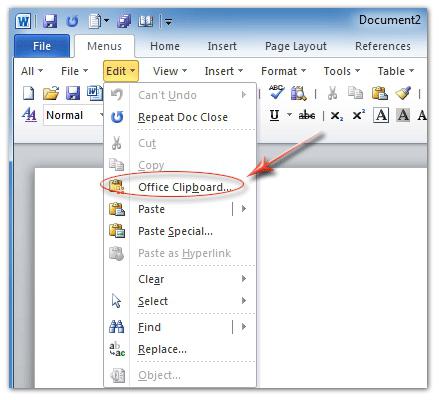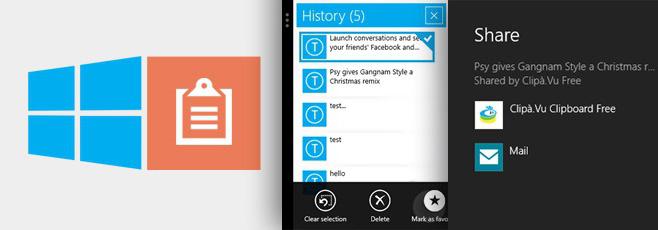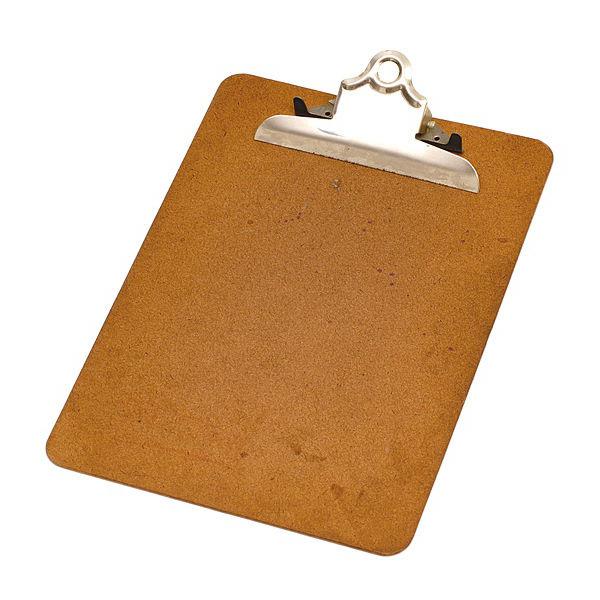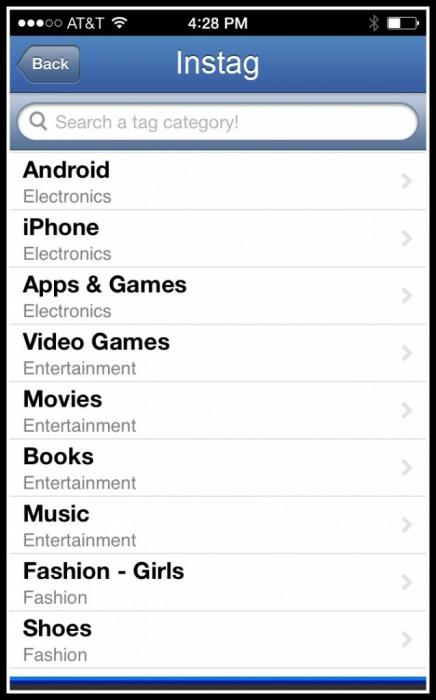Не все пользователи знают, что такое буфер обмена, но наверняка не раз каждому приходилось слышать это словосочетание. Буфер обмена в операционной системе Windows является определенной областью оперативной памяти, которая предназначена специально для временного хранения информации. Эта информация может представлять под собой папки, файлы или обрывки текста, которые должны быть скопированы из одного места в другое.
Теория
К примеру, если вы скопировали или вырезали какой-то кусок текста, воспользовавшись сочетанием кнопок Ctrl+C или Ctrl+X, тогда информация будет просто находиться в специальной папке, которая предназначена для обмена. А когда вам следует этот обрывок текста вставить, допустим в текстовом редакторе, тогда нажимается сочетание клавиш Ctrl+V. Ваша информация, которая предварительно была скопирована, будет перемещена в новое место, но при этом в папке для обмена будет храниться до тех пор, пока операционная система не будет перезагружена, или вы просто не скопируете другие файлы или папки.
Поиск
Сейчас мы разберем вопрос о том, где находится буфер обмена. Большая часть пользователей считает, что буфер обмена - это невидимое пространство, которого просто не существует на компьютере, но на самом деле это ошибочное мнение. Иногда возникать вопрос о том, где находится буфер обмена Windows, может по той причине, когда следует узнать, что находится в нем на данный момент. Если вам требуется посмотреть содержимое буфера обмена, тогда для этого вам просто необходимо запустить системный файл «clipbrd.exe». Конечно, сразу найти этот файл не так просто, тем более если вы еще никогда не посещали системные папки, но можно воспользоваться этим адресом – «Системный диск:/WINDOWS/system32». Под системным диском подразумевается ваш диск компьютера, на котором установлена операционная система.
Практика
Давайте для того, чтобы вы точно узнали о том, где находится буфер обмена, приведем наглядный пример. Для начала копируем любую информацию в буфер обмена (вы можете просто скопировать часть нашей статьи). Дальше переходим по указанному адресу «Системный диск:/WINDOWS/system32» и запускаем файл «clipbrd.exe». Вы увидите, что в нем будет сохранена часть текста, которую вы ранее скопировали. К примеру, если бы вы скопировали картинку, тогда перед вами оказалась бы именно эта картинка. Если вам требуется очистить буфер обмена, тогда в этом окне вам следует просто нажать «Правка», а далее выбрать параметр «Удалить». После этого вы получите вопросительное предложение о том, действительно ли вы желаете его очистить. Ответ выбирайте в зависимости от того, действительно ли вы хотите удалить данные, которые занесены в буфер обмена. Как открыть его, вы уже наверняка поняли, но для того, чтобы все это запомнить, мы рекомендуем провести процедуру несколько раз.
На что он способен?
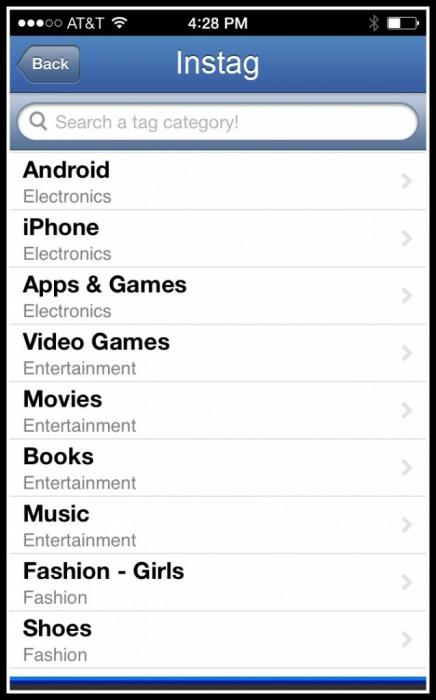
Если вы регулярно пользуетесь буфером обмена, тогда вам обязательно нужно познакомиться с широкими возможностями для полноценной работы. Для того чтобы расширить многофункциональность, мы рекомендуем вам использовать для этой работы специальную программу. И тогда вы уж точно не будете нуждаться в ответе на вопрос о том, где находится буфер обмена, так как утилита предназначена для работы именно с ним. Программа называется «CLCL», ее вы сможете скачать на сайте производителя. Программа имеет русский язык, а также она совершенно бесплатная и портативная (ее не потребуется устанавливать на компьютере). Перед установкой вам обязательно ее нужно распаковать, после чего запустить файл приложения. Когда программа начнет работать, вы сможете заметить новую иконку в нижнем правом углу. Когда вы начнете работу с буфером обмена, вся информация, которая будет туда попадать, станет обрабатываться программой. Теперь для дальнейшей работы необходимо узнать ответ на вопрос: "Буфер обмена - как открыть его?", так как с новой утилитой у вас могут возникнуть трудности. Сейчас мы вам о ней немного расскажем. Вы сможете при помощи программы получить широкие возможности, к примеру, хранить не только то количество файлов, которые были скопированы один раз, а сразу несколько копий. Скажем, если вы скопировали текст, а после этого - еще какой-то файл (в другое время), тогда вы сможете найти эти два файла в специальной папке. Для того чтобы программа работала полноценно, ее, как правило, требуется настроить, но об этом мы говорить уже не станем, так как настройки должны производиться индивидуально. Кстати, буфер обмена на "Андроиде" работает практически по такому же принципу, что и в операционной системе Windows.
Заключение
Для того чтобы открыть папку со скопированными файлами, необходимо просто два раза кликнуть левой кнопкой мыши на иконке запущенной программы, после чего перейти во вкладку «Журнал». Наверняка вопрос о том, где находится буфер обмена, был исчерпан и мы сегодня привели два варианта, с помощью которых с ним можно работать. Благодарим каждого читателя за внимание.